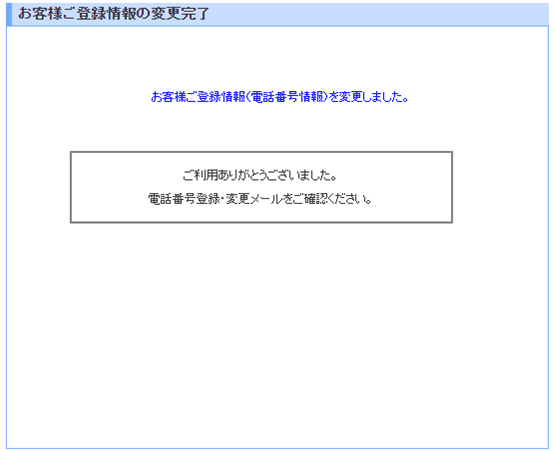住所や電話番号など登録情報はどこで確認できますか?
1. 取引画面右上の をクリックします。
をクリックします。
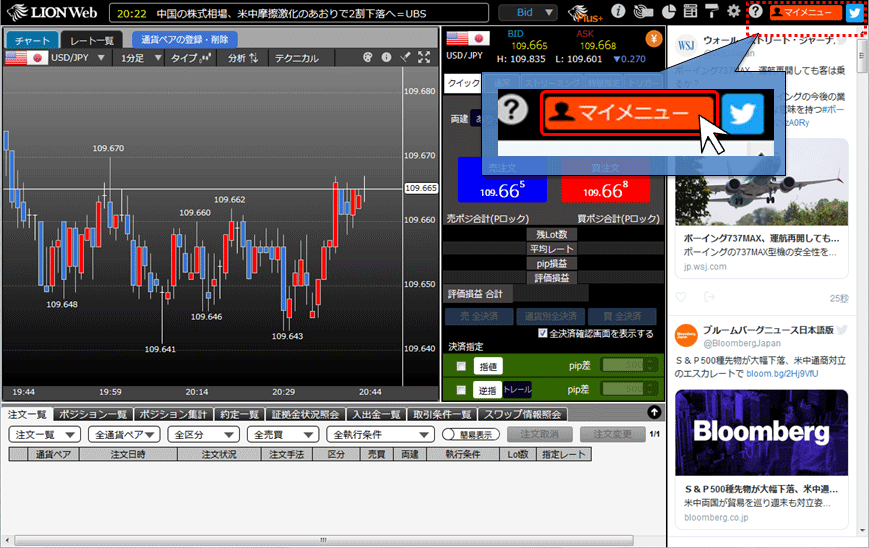
2. 【マイメニュー】画面が開きます。【登録金融機関(出金先口座・電話番号)】ボタンをクリックします。
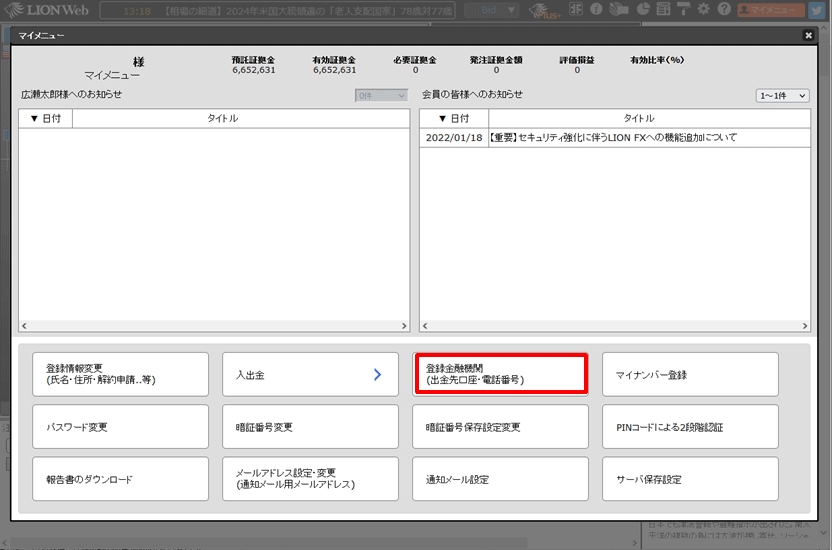
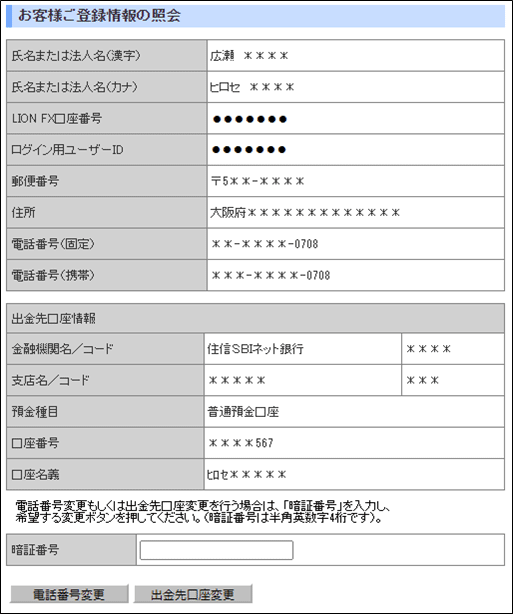
4. 画面下部の「暗証番号」に登録済みの暗証番号を入力します。
※ご登録情報の確認には「暗証番号」による認証が必要です。
「暗証番号」は、事前にお客様が登録された4桁の英数字です。ご不明な場合はこちらよりお問い合わせください
※セキュリティ設定を有効にしている場合、PINコードの入力も必要となります。
※ご登録情報の確認には「暗証番号」による認証が必要です。
「暗証番号」は、事前にお客様が登録された4桁の英数字です。ご不明な場合はこちらよりお問い合わせください
※セキュリティ設定を有効にしている場合、PINコードの入力も必要となります。
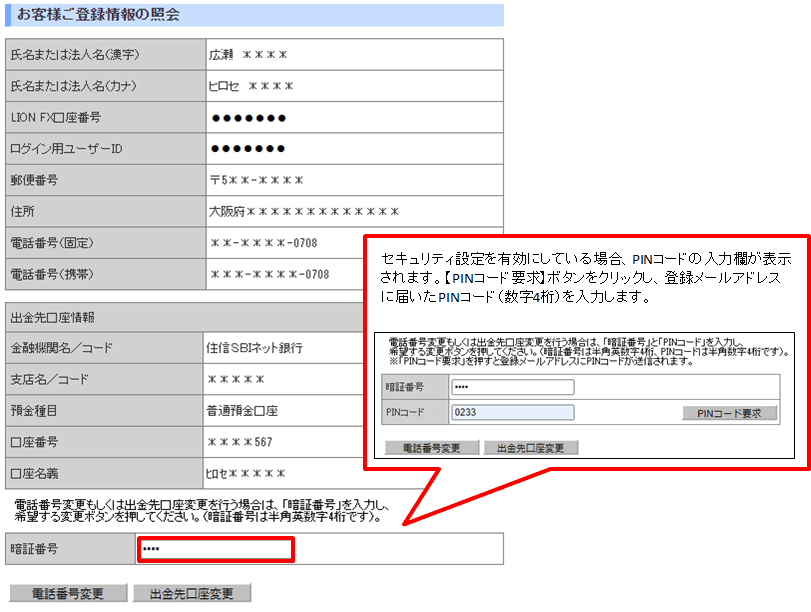
5. 【電話番号変更】ボタンをクリックします。
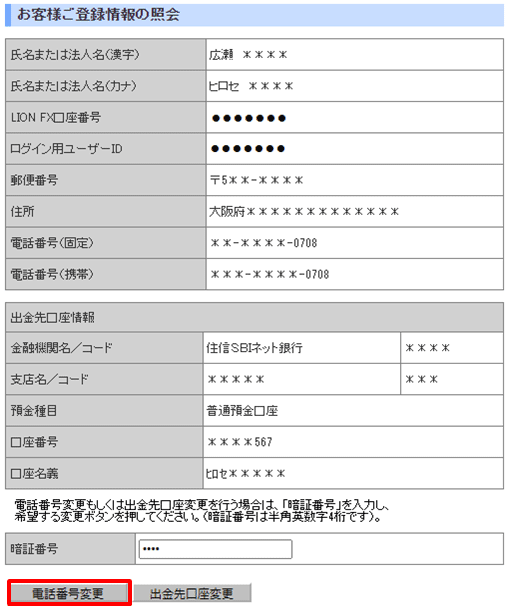
6. 【お客様ご登録情報の変更】画面が表示され、現在の登録情報が表示されます。
確認が完了したら、ブラウザの「×」で画面を閉じます。
確認が完了したら、ブラウザの「×」で画面を閉じます。
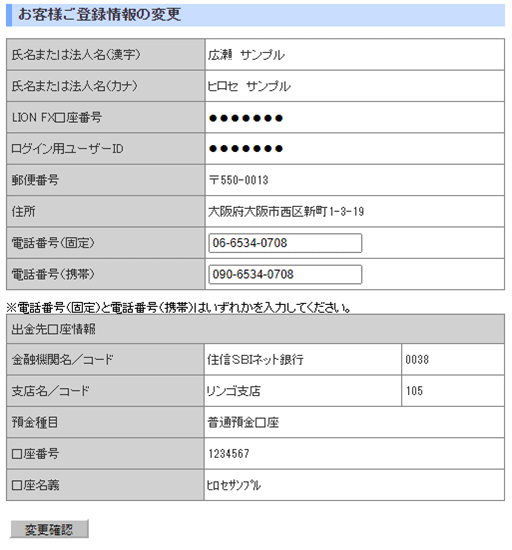
電話番号変更の方法
1. 【お客様ご登録情報の照会】画面の下部にある「暗証番号」に登録済みの暗証番号を入力します。
※ご登録情報の変更には「暗証番号」による認証が必要です。
「暗証番号」は、事前にお客様が登録された4桁の英数字です。ご不明な場合はこちらよりお問い合わせください
※セキュリティ設定を有効にしている場合、PINコードの入力も必要となります。
1. 【お客様ご登録情報の照会】画面の下部にある「暗証番号」に登録済みの暗証番号を入力します。
※ご登録情報の変更には「暗証番号」による認証が必要です。
「暗証番号」は、事前にお客様が登録された4桁の英数字です。ご不明な場合はこちらよりお問い合わせください
※セキュリティ設定を有効にしている場合、PINコードの入力も必要となります。
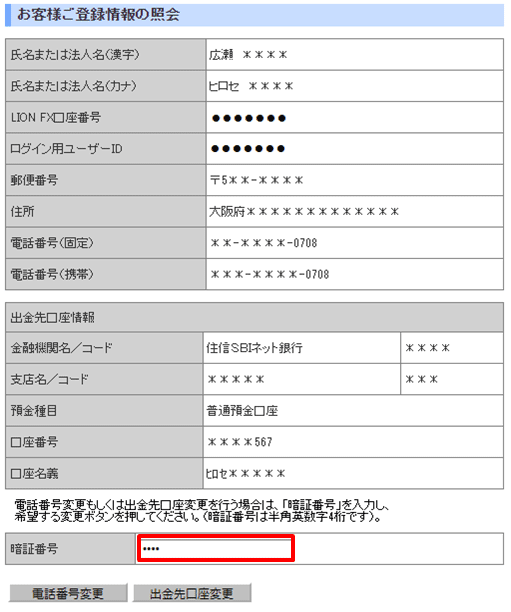
2. 【電話番号変更】ボタンをクリックします。
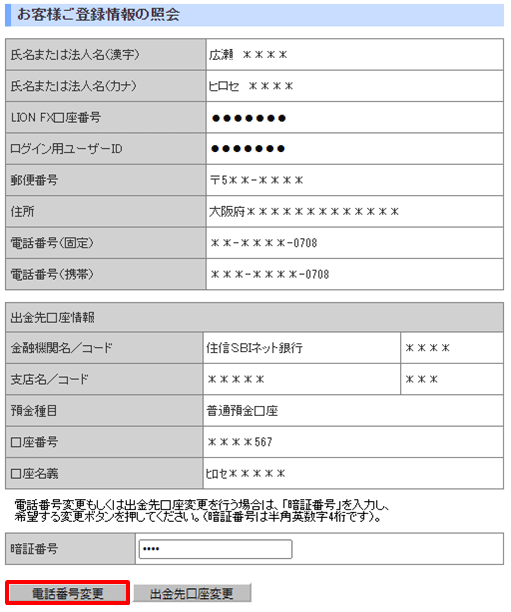
3. 「電話番号(固定)」、「電話番号(携帯)」が変更できるようになります。
変更したい電話番号を入力し、【変更確認】ボタンをクリックします。
変更したい電話番号を入力し、【変更確認】ボタンをクリックします。
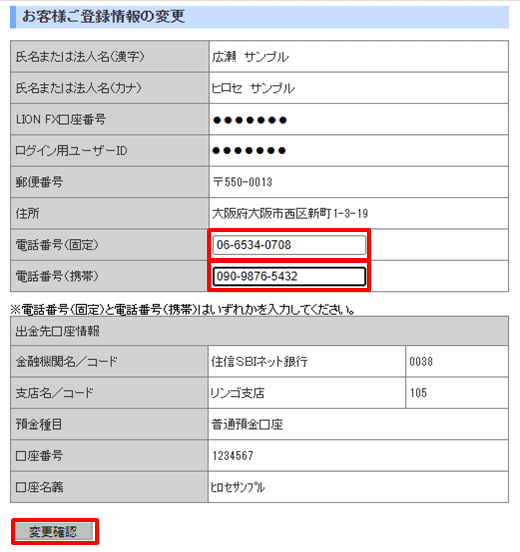
4. 確認画面が表示されますので、内容を確認して【決定】ボタンをクリックします。
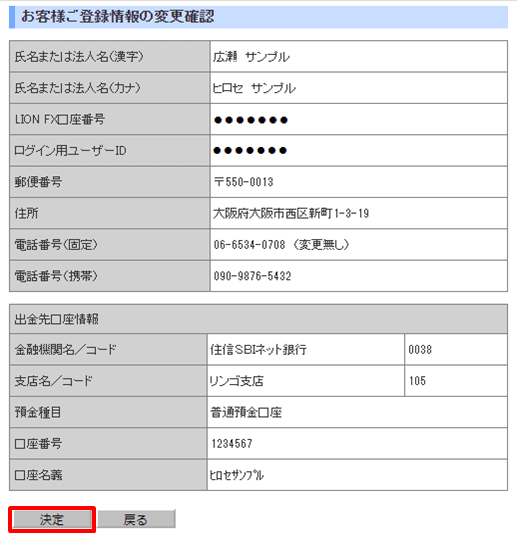
5. 変更完了画面になり、電話番号の変更が完了しました。
※すでに当社でご登録のある携帯電話番号は登録することができませんが、システム上この段階では登録が可能となっています。
万が一、登録された携帯電話番号が既に使用されている場合は、改めて担当よりご連絡差し上げますので
その際は別の番号へのご変更をお願いします。
※すでに当社でご登録のある携帯電話番号は登録することができませんが、システム上この段階では登録が可能となっています。
万が一、登録された携帯電話番号が既に使用されている場合は、改めて担当よりご連絡差し上げますので
その際は別の番号へのご変更をお願いします。